Die Archive sind in letzter Zeit sehr beliebt. Tatsächlich nehmen komprimierte Dateien viel weniger Platz ein, es ist sehr bequem, sie über das Internet und auf ein Flash-Laufwerk an andere Benutzer zu übertragen. Es besteht jedoch immer die Gefahr, dass Ihr Archiv beschädigt wird (zB durch einen Hardware-Ausfall der Medien). Solche Archive können nicht geöffnet werden und die darin enthaltenen Informationen werden unzugänglich. In diesem Fall stellt sich das Problem, solche Dateien wiederherzustellen, ohne die erforderlichen Informationen zu verlieren.
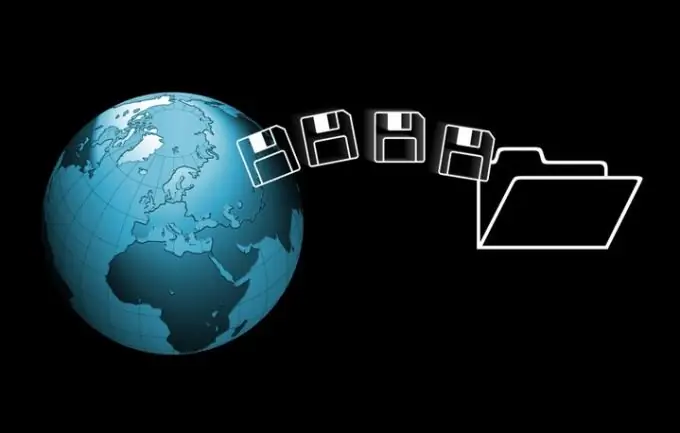
Notwendig
Computer, Recovery Toolbox für RAR, Internetzugang
Anweisungen
Schritt 1
Um Dateien aus RAR-Archiven wiederherzustellen, können Sie Recovery Toolbox for RAR verwenden. Es ermöglicht Ihnen, Daten aus RAR-Archiven mit wenigen Mausklicks wiederherzustellen. Alle Varianten des RAR-Formats, die mit einer Vielzahl von Software erstellt wurden, werden unterstützt, einschließlich selbstentpackender Archive (EXE). Laden Sie das Dienstprogramm aus dem Internet herunter und installieren Sie es auf Ihrem Computer.
Schritt 2
Um das Archiv mit diesem Programm wiederherzustellen, wählen Sie im ersten Schritt die beschädigte Originaldatei aus. Klicken Sie dann auf Weiter. Das Programm beginnt mit dem Scannen. Am Ende des Scan- und Analysevorgangs der Datei (die Scanzeit hängt von der Dateigröße und der Leistung des Computers ab) zeigt das Programm die Ergebnisse an.
Schritt 3
Das Wichtigste sind die farbigen Symbole, die auf die Möglichkeit hinweisen, diese Datei aus dem Archiv wiederherzustellen. Tatsache ist, dass kein Programm garantieren kann, dass alle Dateien wiederhergestellt werden. Blaue Symbole mit einem Ausrufezeichen daneben markieren die Dateien, die wiederhergestellt werden können, gelb - die Wiederherstellung ist fragwürdig und rot - die Wiederherstellung ist unmöglich.
Schritt 4
In der zweiten Phase müssen Sie die Dateien markieren, die Sie wiederherstellen möchten. Um die Arbeit zu erleichtern, stehen folgende Schaltflächen zur Verfügung: Check All (alle auswählen), Check Good (Dateien auswählen, die wiederhergestellt werden können), Alle deaktivieren (deselektieren).
Schritt 5
Nachdem Sie die Dateien ausgewählt haben, wählen Sie das Verzeichnis aus, in das das Programm die wiederhergestellten Dateien extrahiert. Der Verzeichnisname kann beliebig sein, obwohl das Programm standardmäßig anbietet, ein Verzeichnis namens _rar_repaired auszuwählen.
Schritt 6
Dann beginnt das Programm mit dem Extrahieren und Speichern der ausgewählten Dateien. Am Ende des Vorgangs können Sie mit den wiederhergestellten Daten arbeiten.






